Giỏ hàng của bạn
Có 0 sản phẩm

04-04-2022, 3:20 pm 1843
8 cách khắc phục khi Instagram không hoạt động
Instagram là một ứng dụng thu hút lượng lớn giới trẻ tham gia. Tại đây bạn có thể dễ dàng chia sẻ những khoảnh khắc, cảm xúc của bản thân đến với bạn bè trên nền tảng này. Mặc dù vậy, nền tảng này đôi lúc sẽ gặp lỗi và bạn không thể nào truy cập được. Vì thế, trong bài viết này Mega sẽ hướng dẫn bạn 8 cách khắc phục khi Instagram không hoạt động.

Thông thường Instagram của bạn không hoạt động sẽ rơi vào việc thiết bị của bạn kết nối với wifi đang bị lỗi, yếu hoặc do bạn đang ngồi quá xa router Wifi. Trong trường hợp này, cách khắc phục đơn giản nhất chính là reset lại wifi, để nó có thể cho khả năng phát mạnh mẽ hơn. Trong trường hợp Wifi phát ra vẫn quá yếu thì thiết nghĩ bạn nên thay một Wifi khác sẽ khả quan hơn nhiều.
Đối với trường hợp sử dụng dữ liệu di động, khả năng kết nối wifi kém sẽ thường do dung lượng 3G/4G của bạn đã hết. Vì vậy, bạn cần kiểm tra dung lượng còn đủ để sử dụng hay không. Nếu thì thì bạn chỉ cần đăng kí gói 3G/4G mới thì sẽ kết nối lại được rồi.
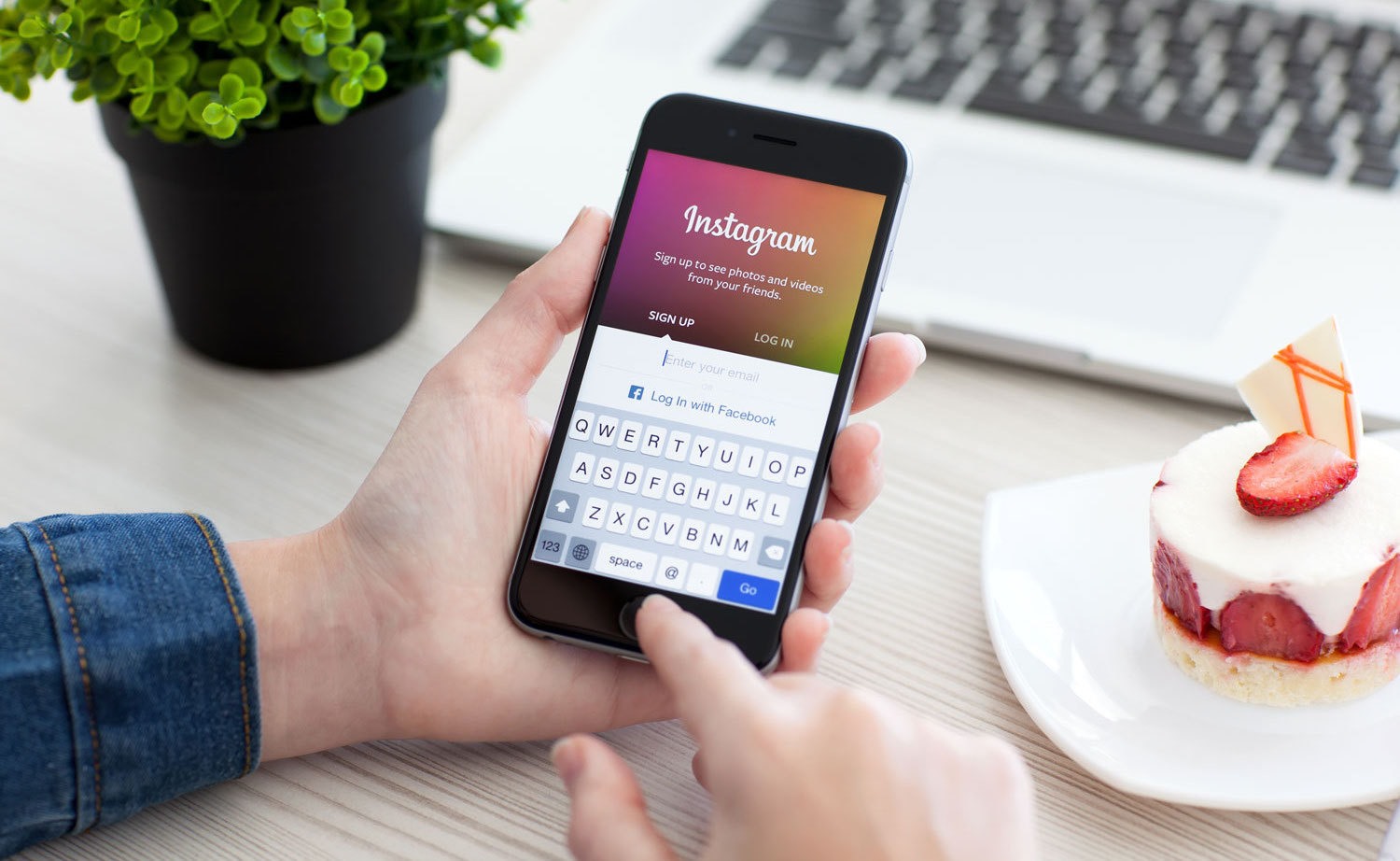
Mất mạng internet khi kết nối instagram
Sẽ có những lúc bạn gặp phải tình trạng Instagram bị đứng, đơ và không hoạt động. Lúc này bạn có thể thử cách tắt ứng dụng và sử đó truy cập lại Instagram là có thể sử dụng lại được rồi.
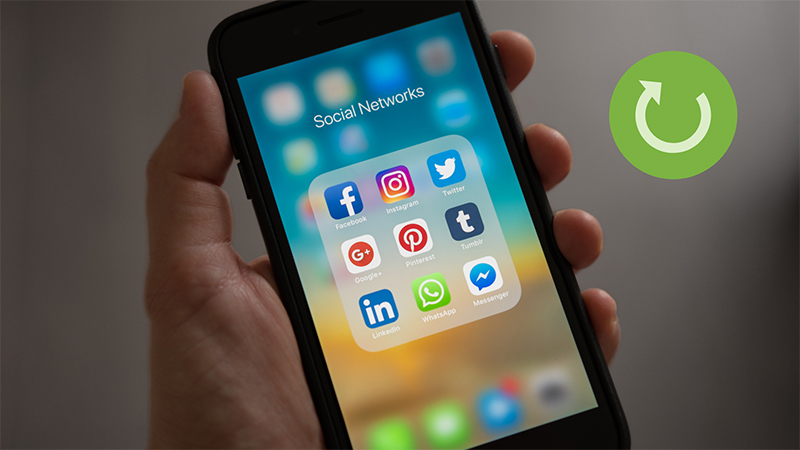
Khỏi động lại instagram
Lỗi Instagram cũng có thể xuất phát từ tệp dữ liệu của ứng dụng bị lỗi. Chính vì thể hãy tiến hành xóa dữ liệu và bộ nhớ đệm của Instagram trên điện thoại. Bạn có thể thực hiện các bước sau:
Bước 1: Tiến hành mở cài đặt > Chọn vào Ứng dụng > Tiếp theo đó chọn vào Instagram
Bước 2: Tiếp tục ấn vào mục Lưu trữ > Chọn Xóa dữ liệu.
Khi đã xóa dữ liệu xong, bạn hãy tiến hành vào lại Instagram đăng nhập tài khoản lại từ đầu nhé.
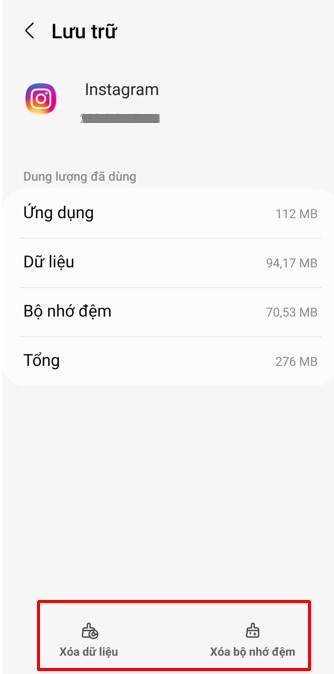
Xóa bộ nhớ đệm
Các ứng dụng nếu muốn hoạt động bình thường đều cần được cấp quyền đầy đủ. Trường hợp Instagram không hoạt động được có thể là do bạn đã quên cấp quyền hoạt động nào đó trên ứng dụng này. Bạn có thể kiểm tra và cấp quyền đầy đủ bằng những cách sau đây:
- Với điện thoại Android:
Bước 1: Chọn cài đặt ở trên điện thoại > Ấn vào Ứng dụng > Tiến hành chọn vào Instagram
Bước 2: Nhấn vào Quyền > Lúc này cửa sổ quyền ứng dụng sẽ hiện ra, bạn chỉ cần ấn chọn lại những mục chưa cấp để có thể hoạt động ứng dụng được trơn tru và mượt mà hơn.

Kích hoạt các quyền cho instagram trên máy tính
- Với điện thoại Iphone:
Bước 1: Chọn cài đặt > Vào Instagram
Bước 2: Tiến hành gặt các thanh trạng thái của từng mục sang phải để cấp quyền hoạt động. Với những thanh đã hiển thị màu xanh tức là bạn đã cấp quyền cho Instagram
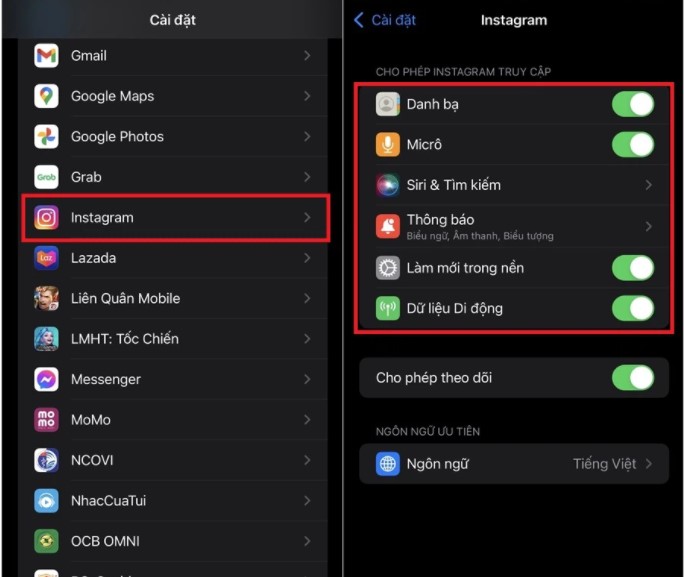
Kích hoạt các quyền cho instagram trên điện thoại
Nếu như bạn đã xóa bộ nhớ Cache mà vẫn chưa thể nào kết nối được với Instagram thì bạn có thể gỡ và cài đặt lại ứng dụng một lần nữa. Cách cài đặt lại này sẽ giúp bạn dễ dàng loại bỏ hoàn toàn những lỗi về bộ nhớ gây ảnh hưởng đến hoạt động của ứng dụng.
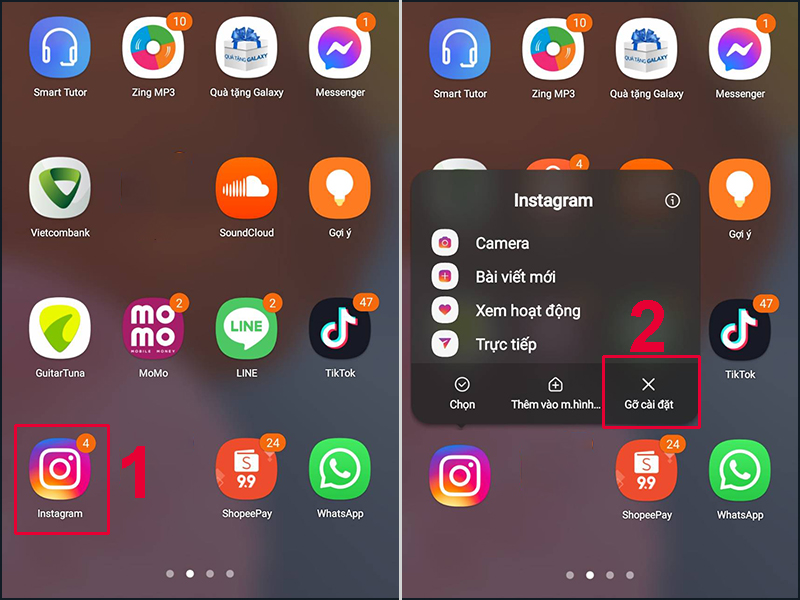
Gỡ cài đặt ứng dụng instagram
Mỗi chiếc điện thoại khi sử dụng lâu thì sẽ có rất nhiều quy trình đang chạy nền. Điều này vô tình làm cho bộ nhớ của bạn bị lãng phí khiến Instagram không còn đủ tài nguyên để có thể hoạt động. Vì vậy, việc khởi động lại điện thoại là cách nhanh chóng để có thể giải quyết vấn đề này. Đây cũng chính là một trong những cách xử lý vấn đề công nghệ hữu hiệu nhất hiện nay.

Khỏi động lại thiết bị của bạn
Đối với ứng dụng Instagram thì việc được kết nối với Internet là điều cần thiết và liên tục để có thể cập nhật nguồn cấp dữ liệu. Để có thể giúp Instagram không gặp tình trạng chập chờn, gián đoạn thì bạn cần phải đảm bảo được Background data (hay dữ liệu nền) không bị hạn chế.
Cách để dữ liệu nền không bị hạn chế bạn cần làm theo những bước sau:
Bước 1: Tiến hành vào menu Cài đặt > Ấn vào Ứng dụng
Bước 2: Các ứng dụng sẽ lần lượt hiện ra, bạn chỉ cần tìm và chọn ra Instagram > Chọn dữ liệu di động
Bước 3: Cửa sổ dữ liệu di động hiện ra, lúc này bạn bật trạng thái cho phép sử dụng dữ liệu nền.
Thông qua các cách trên sẽ giúp cho Instagram có thể truy cập Internet khi chạy ở chế độ nền.
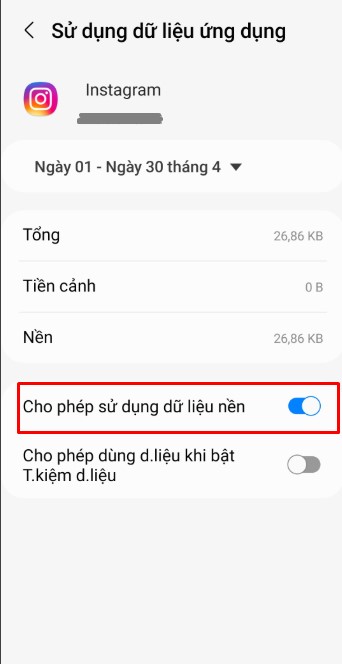
Cho phép sử dựng nền
Trong trường hợp bạn đã thử mọi cách trên những vẫn không khắc phục được tình trạng Instagram bị lỗi thì lúc này chắc hẳn bạn cần sự trợ giúp của Instagram. Hãy báo cáo sự cố mà bạn đang mắc phải đến trung tâm trợ giúp của Instagram. Thông qua đó, bạn sẽ nhận được sự giúp đỡ tận tình và hiệu quả nhất.
Tham khảo ngay cách báo cáo đến trung tâm kỹ thuật của Instagram tại đây.
Xem thêm >>>
Top 10 filter Instagram mặt nạ đẹp đang được săn đón nhất hiện nay
Hướng dẫn khắc phục lỗi không mở được zalo trên máy tính
Cách tải và cài đặt Telegram trên máy tính, laptop đơn giản
by mega.com.vn